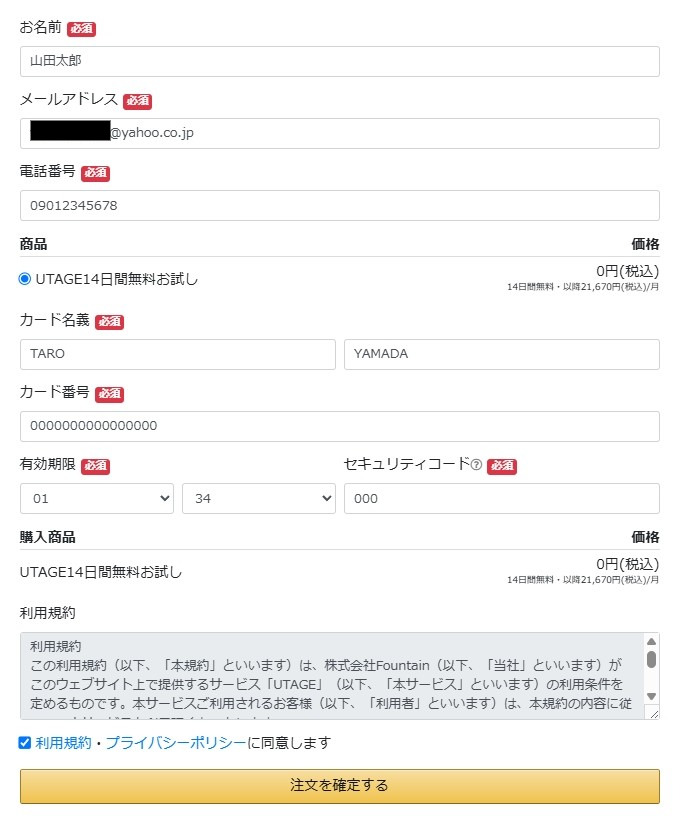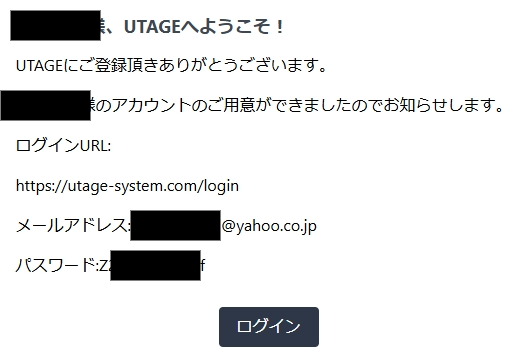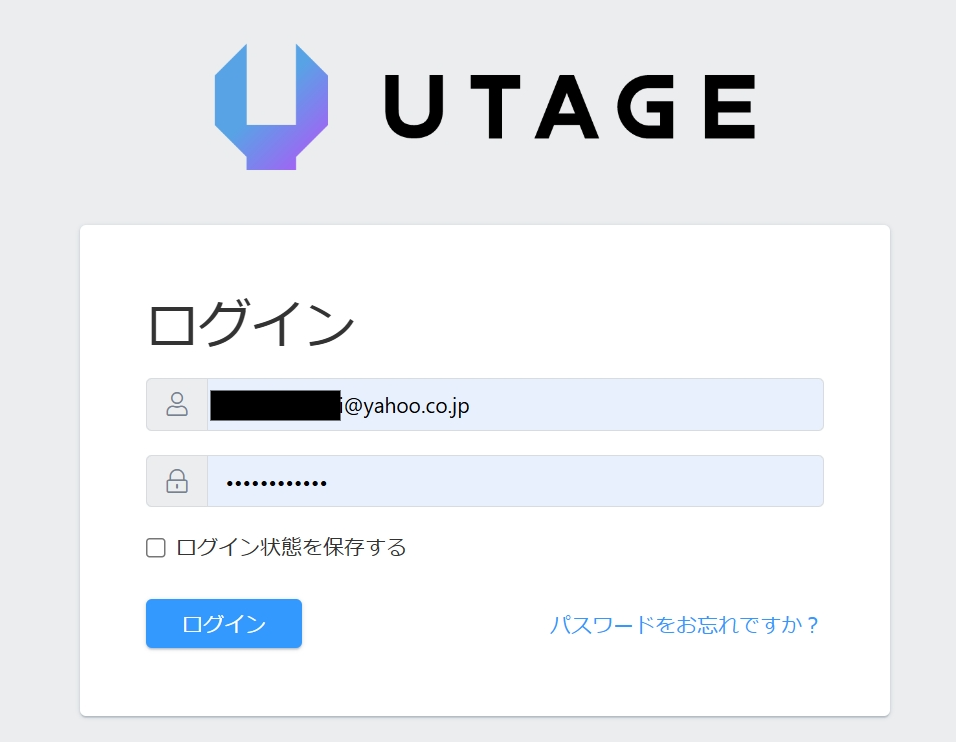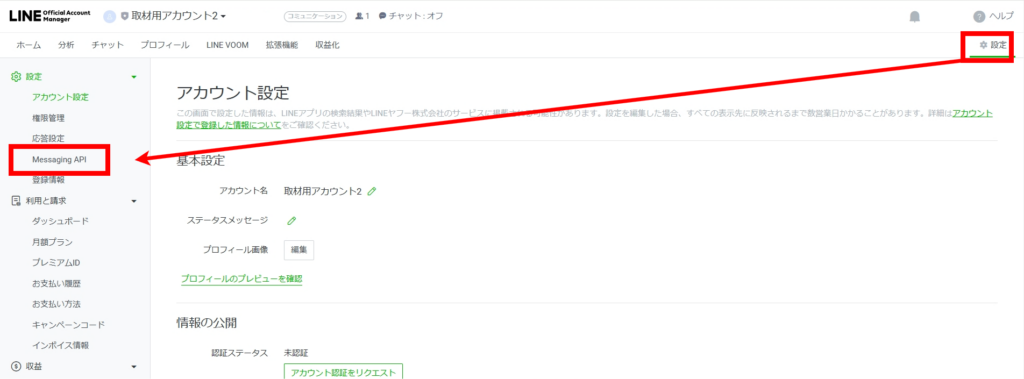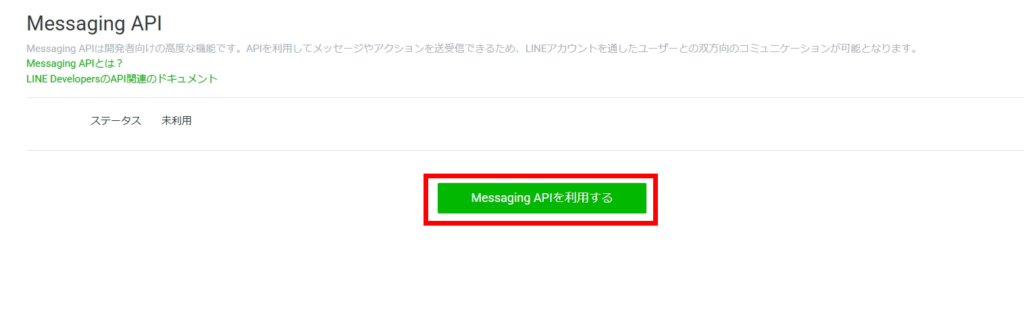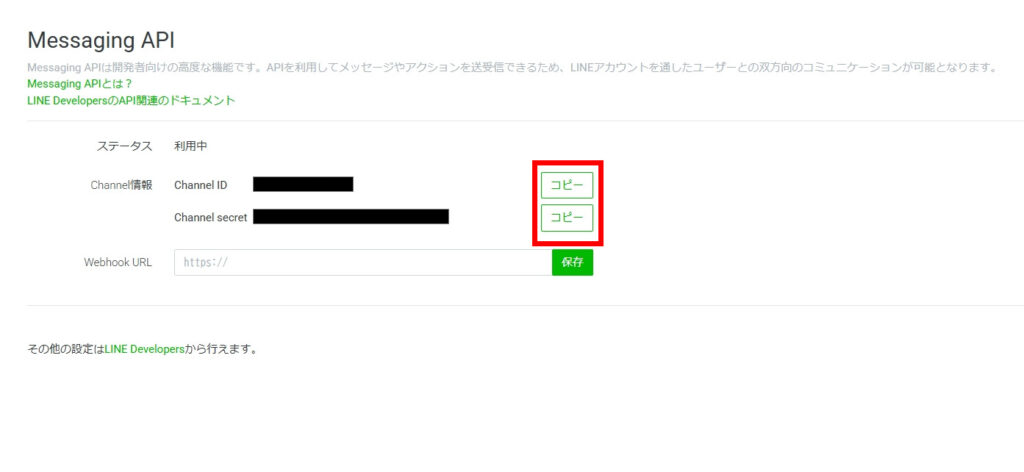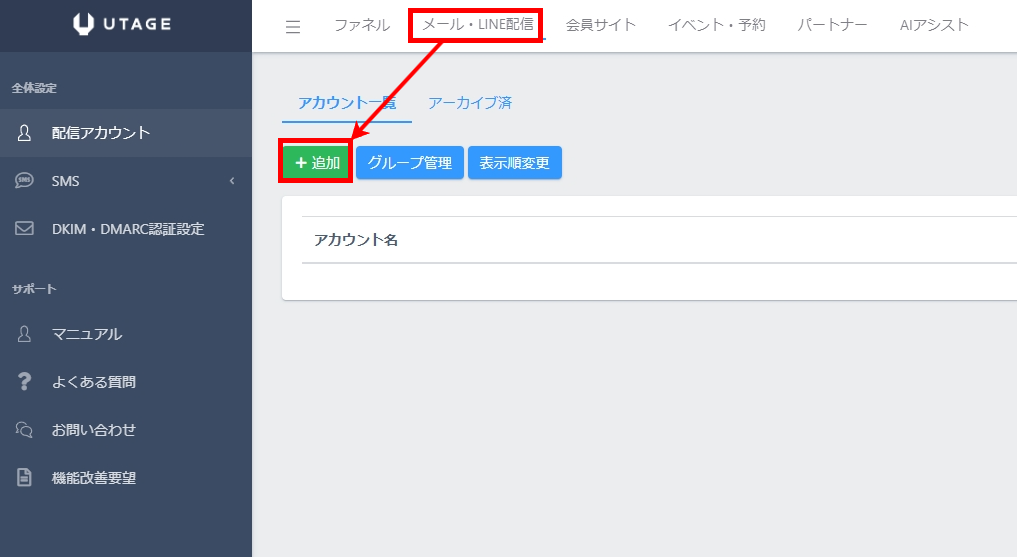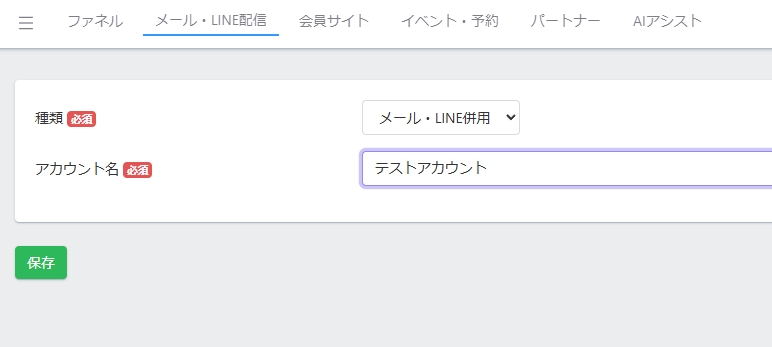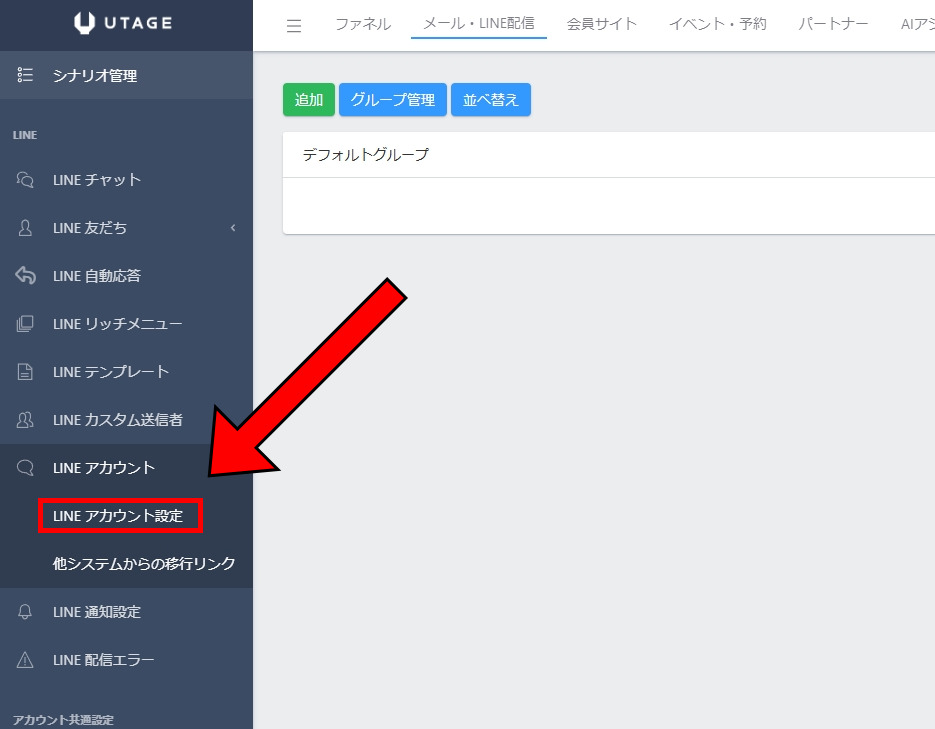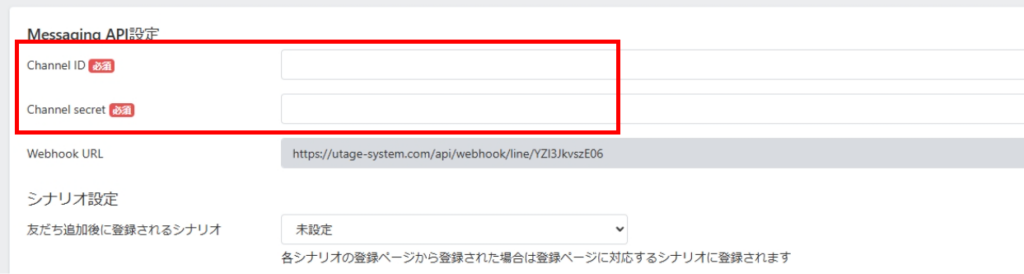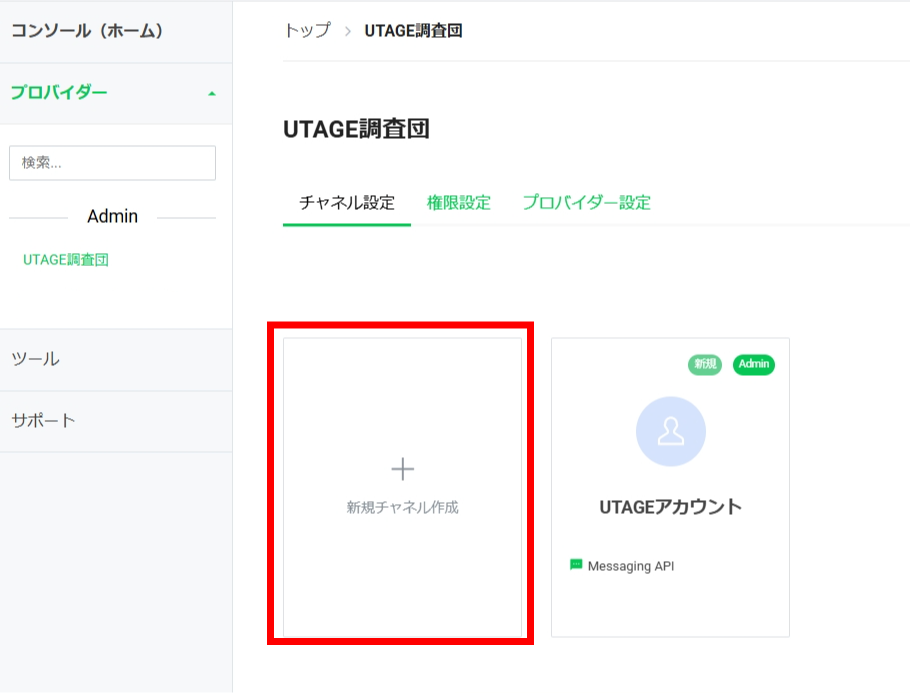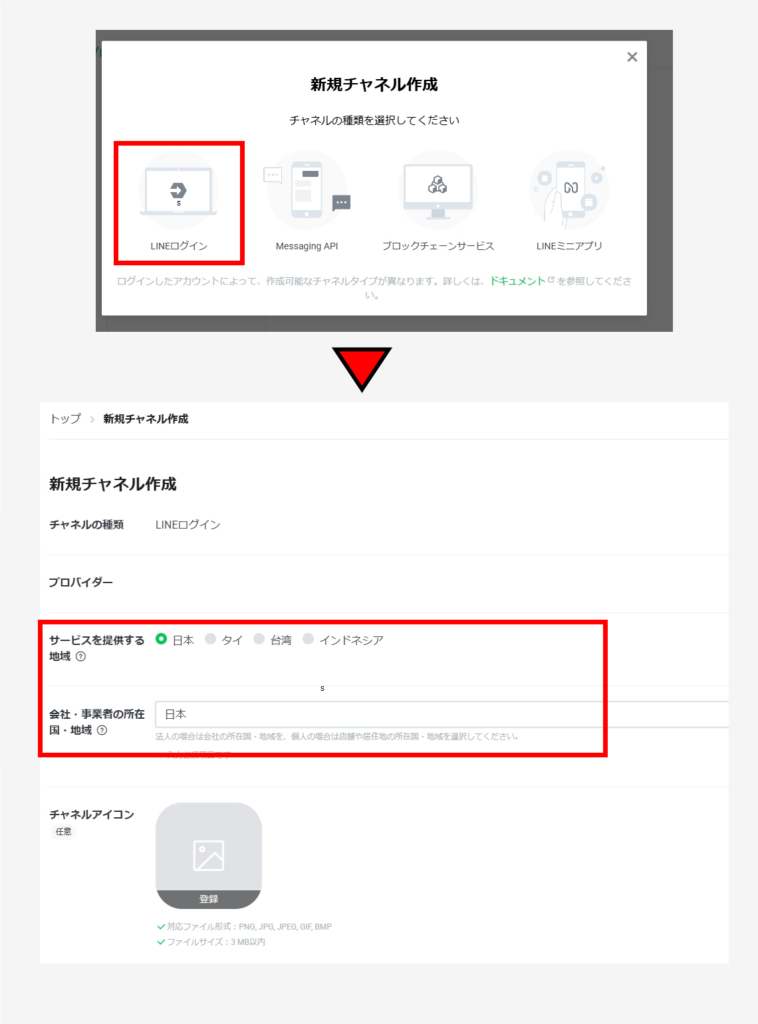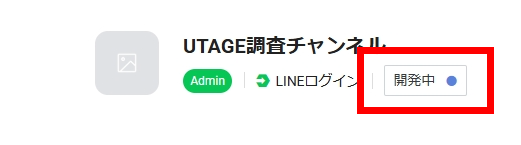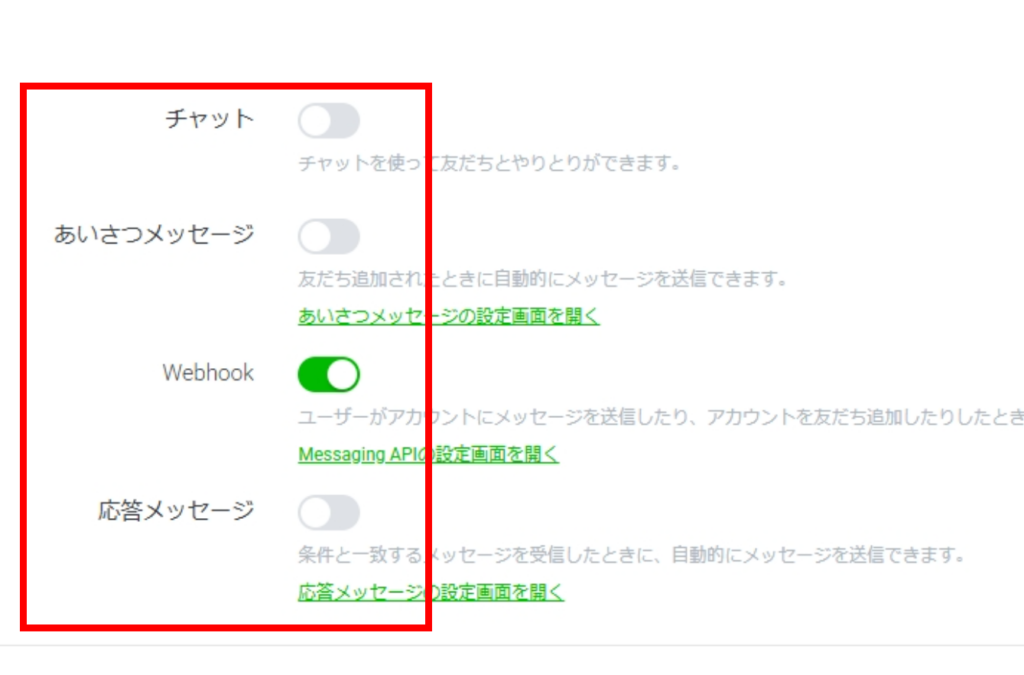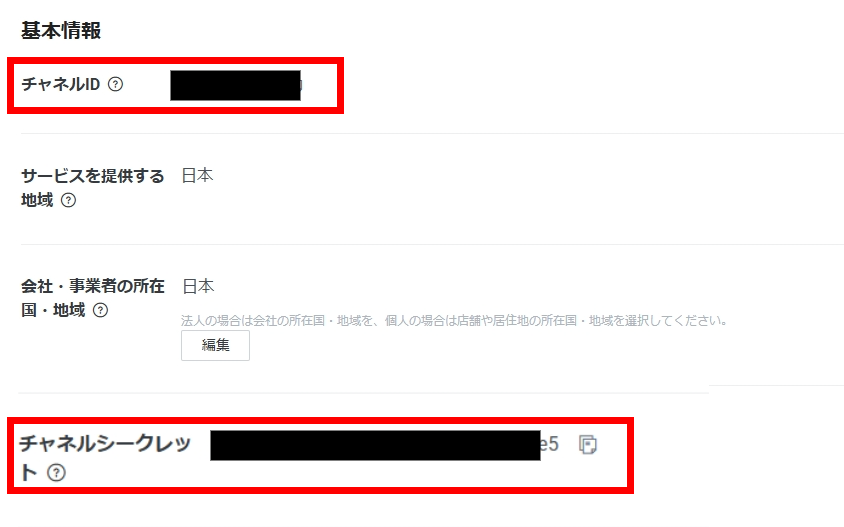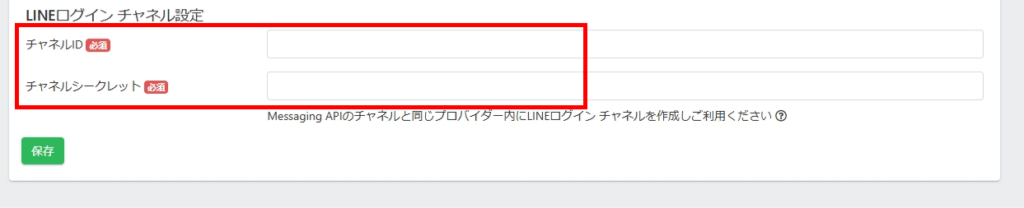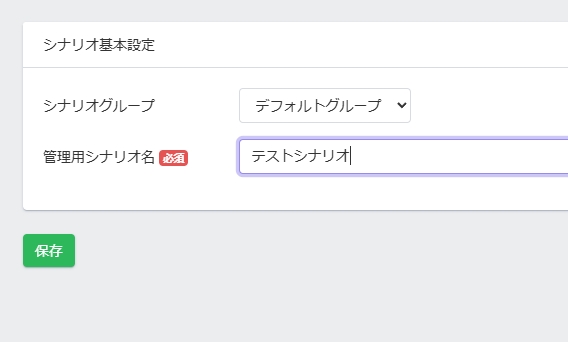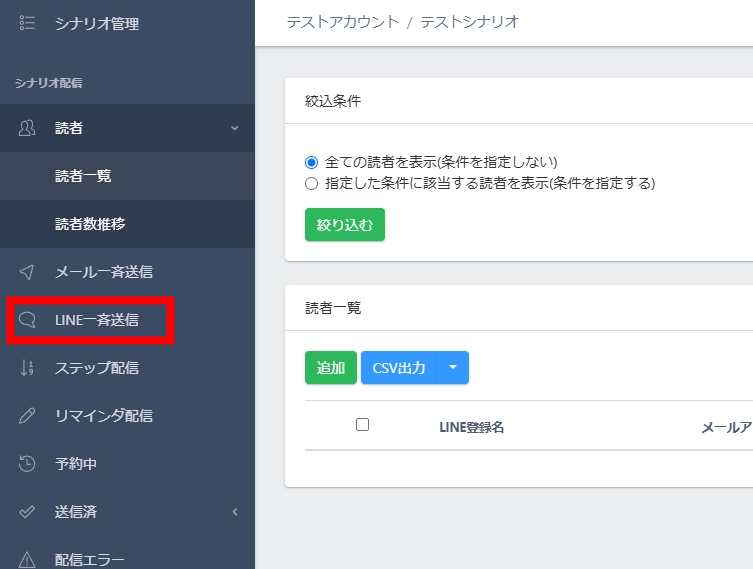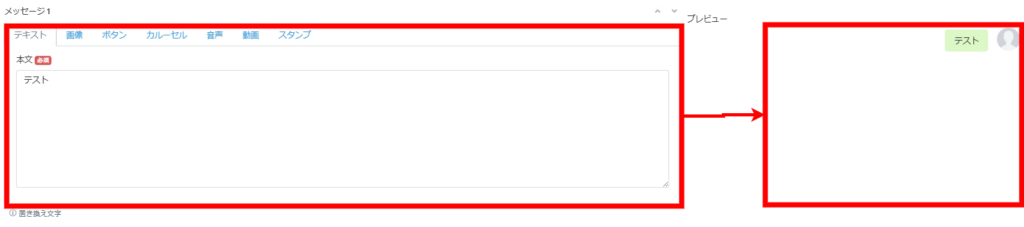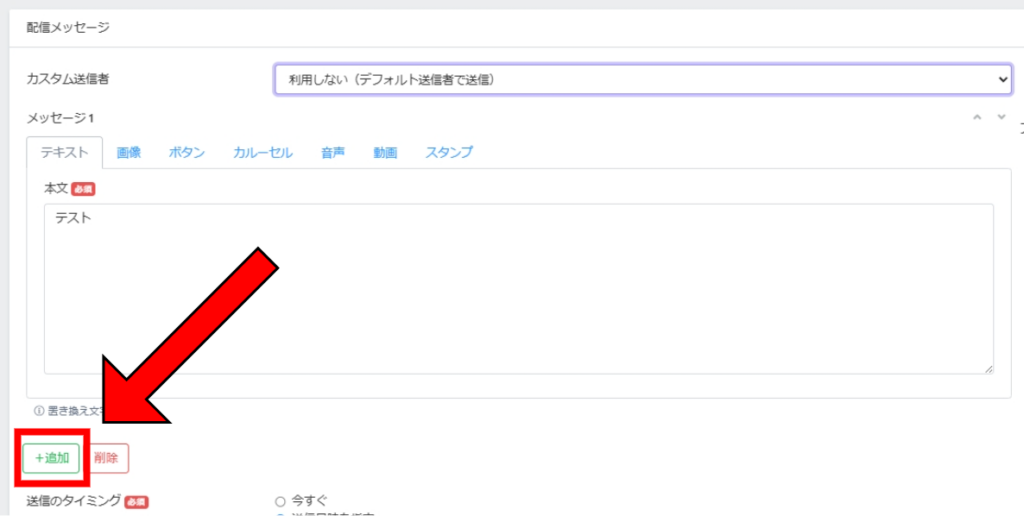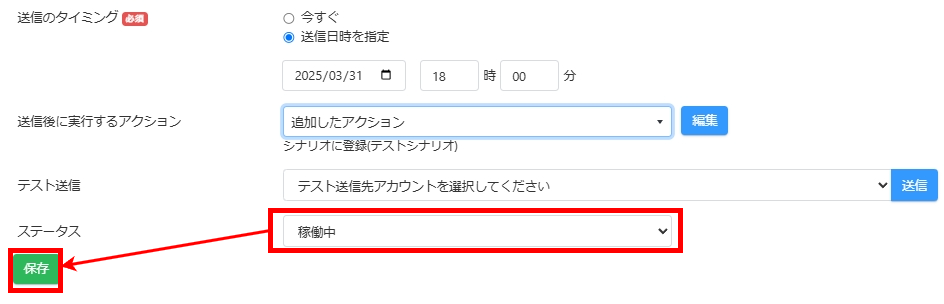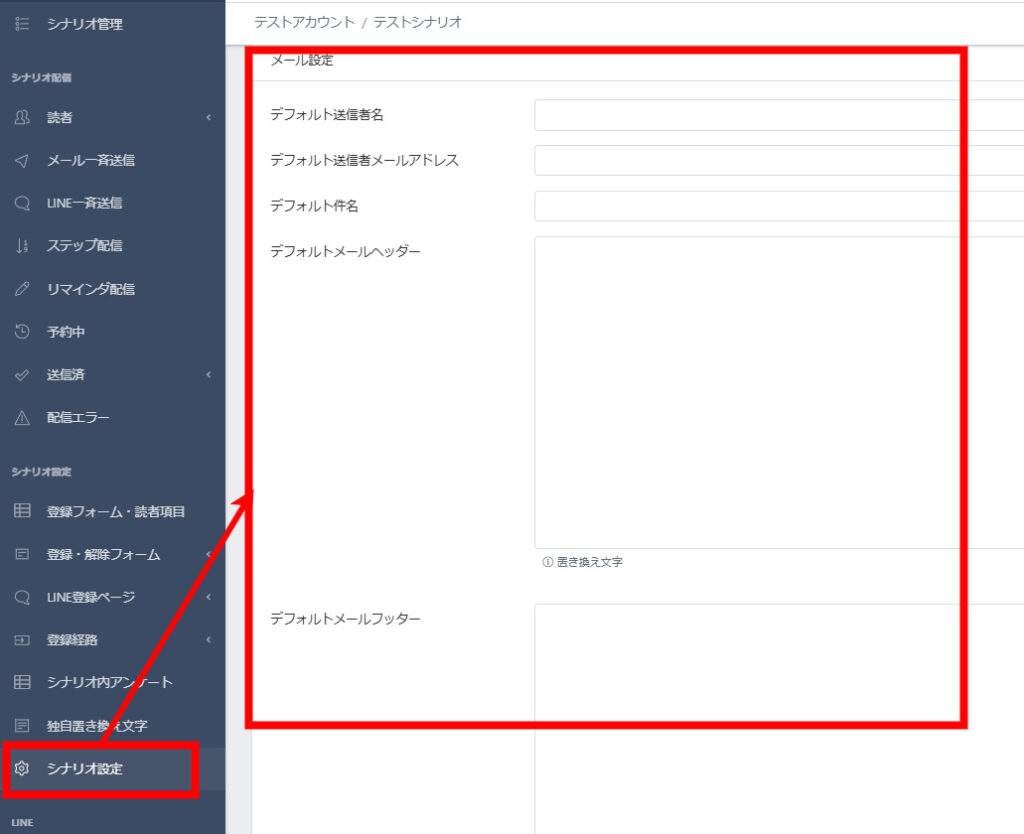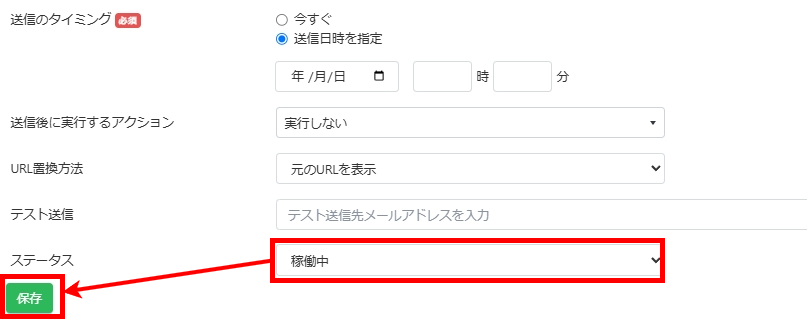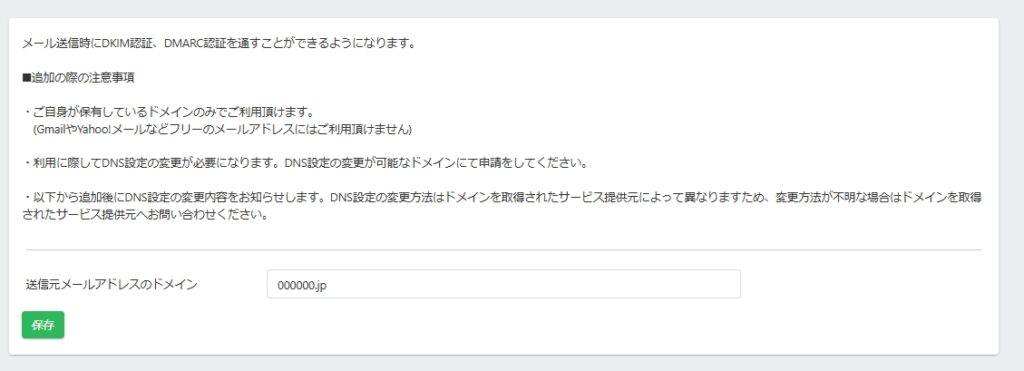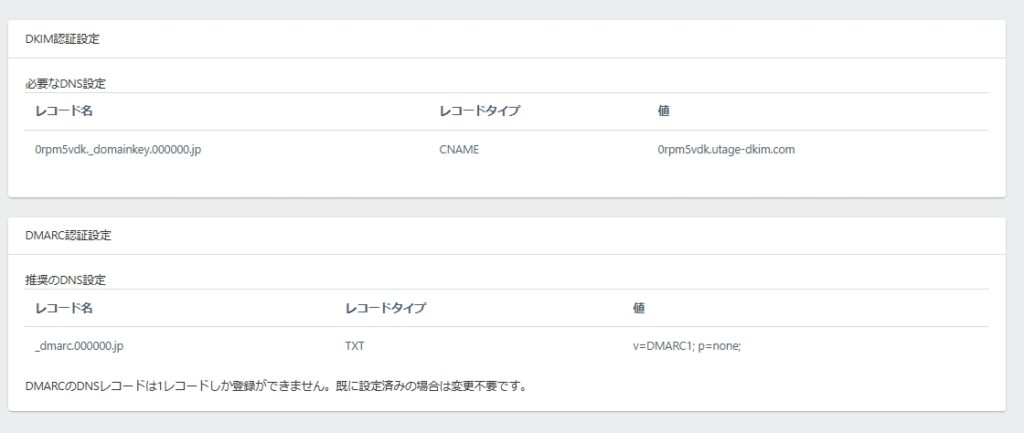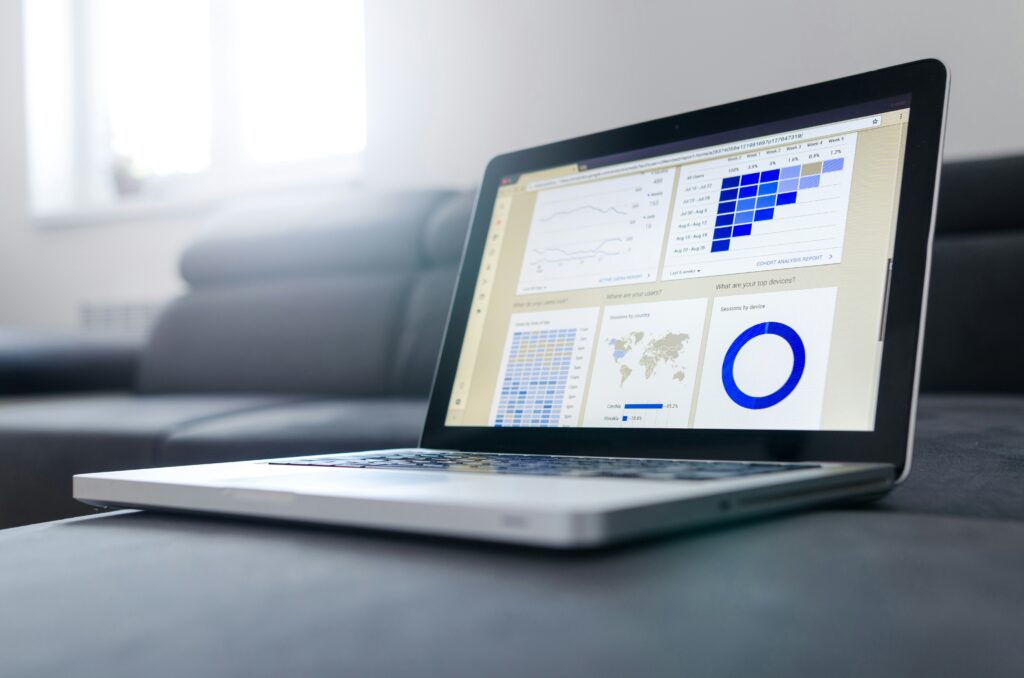UTAGEは、LINEやメールによる認知集客から商品の訴求・販売まで、マーケティングに必要な機能をすべて詰め込んだツールです。
UTAGEを活用すれば、サーバー契約のような煩雑な作業をせずとも、集客に必要な一連のファネルをこれ1つで構築できます。
ただし、UTAGEの操作は少し独特なため、何の知識もなく始めて、うまく使えずに諦めてしまう方も少なくありません。
そこでこの記事では、LINEマーケティングの分野で毎月40社以上を担当する中上が、UTAGEの基本的な始め方から主要機能までを徹底解説します。
自社での構築が難しい方向けに、UTAGE構築代行についても詳しく解説しているので、ぜひ最後までご覧ください。
またStockSunでは、企業のLINE構築に役立つ情報を詰め込んだガイドラインを、無料で配布しています。以下のリンクからダウンロードできるので、今回の記事と併せてお読みください。
\特典:売上倍増?!事業課題を解決するLINEの戦略をご提案/
LINEの無料相談目次
UTAGEは、リストマーケティングに必要な認知集客・教育・販売から顧客情報の収集・管理まで、オールインワンで構築できるシステムです。
ここで言うリストマーケティングとは、以下の流れで商品やサービスを訴求するマーケティング施策を指します。
UTAGEは、リストマーケティングに必要な機能をすべて内包しています。UTAGE1つで顧客への認知集客や販売はもちろん、その後のフォローアップまで自動化が可能です。
現代のオンラインマーケティングの主流である、LINEやSNSを通じて顧客へアプローチする手法と、非常に相性が良いものとなっています。UTAGEは、自社商品のインプレッションを増やし訴求につなげたい、すべての企業におすすめです。
UTAGEの基本的な始め方を、以下の5ステップで解説します。
まず、UTAGEのアカウントを作成します。UTAGEアカウントの申込みページを開き、必要事項と決済用のクレジットカード情報を入力してください。
「注文を確定する」をクリックすれば、入力したメールアドレスにログイン用URLとID、パスワードが送信されるので、確認しましょう。
ログイン画面でメールアドレスに記載されたIDとパスワードを入力し、ログインできればアカウント作成は完了です。
UTAGEでのファネル構築は、LINEとの連携が中心になります。そのため、LINE公式アカウントも同時に作成しておきましょう。
LINE公式アカウントは「LINE Business ID」から登録可能です。あとに行う初期設定のために「LINEアカウントで登録」から作成してください。
アカウントは無料で作れますが、無料アカウントではメッセージ送信数に制限があります。企業でLINE運用を行う際は、有料プランへの加入をおすすめします。
LINE公式アカウントのプラン別月間配信数と費用は、それぞれ以下のとおりです。
| プラン名 | コミュニケーションプラン | ライトプラン | スタンダードプラン |
|---|---|---|---|
| 月額費用 | 0円 | 5,500円(税込) | 16,500円(税込) |
| 月間配信数 | 200通/月 | 5,000通/月 | 30,000通/月+従量課金制 |
アカウント登録が完了したらログインページからログインし、UTAGE用のLINEアカウントを作成しましょう。
UTAGE用LINEアカウントの新規作成は、サイドメニューの「作成」から行えます。
アカウント作成画面に移ったら、アカウント情報を入力し「確認」をクリックしてください。LINE公式アカウントが作成されます。
無事にUTAGE用LINEアカウントが作成できたら、次に進みましょう。
ここからは、LINE公式アカウントとUTAGEアカウントを交互に操作するので、両方の画面を開いておいてください。
まずLINE公式アカウントで右上の「設定」をクリックします。
設定メニューの「Messaging API」を選び、画面中央の「Messaging APIを利用する」をクリックしましょう。
次に、プロバイダー選択画面になります。プロバイダー名=友だちへの公開情報なので、基本的には企業名を入力し「同意する」を押しましょう。
次に出てくるプライバシーポリシーと利用規約は、あとからでも設定可能です。今回は何も入力せず、「OK」を押します。
最後に確認画面が出てくるので、問題なければ「OK」をクリックしてください。
すると、「Channel ID」と「Channel secret」が確認できるので、それぞれを「コピー」ボタンからコピーしましょう。
今度は、UTAGEの画面を開き、上部の「メール・LINE配信」タブから「追加」を選択します。
メールとLINEの配信アカウント作成画面になるので、以下のように設定してください。
作成した配信アカウントの設定画面で、サイドメニューから「LINEアカウント設定」を選択しましょう。
設定画面が開くので、上部の「Channnel ID」と「Channnel secret」に、それぞれ先ほどコピーした値をペーストします。
下部の「チャネルID」と「チャネルシークレット」は別物なので、注意してください。
ペーストしたら、設定画面をそのままに、またLINEのほうに戻ります。今度はサイドメニューから「プロバイダー」→「Admin」と進み、先ほど作成したプロバイダー名を選択しましょう。
先ほど作成したMessaging APIが表示されているのを確認できたら、横にある「新規チャネル作成」をクリックしてください。
次に「LINEログイン」→「会社・事業者の所在国・地域」を選択します。
「チャネル名」と「チャネル説明」を入力しましょう。これらはユーザーへの公開情報なので、以下のように入力するのがおすすめです。
次に、以下の項目をそれぞれ設定してください。
すべての設定が完了したら「作成」をクリックすれば、チャネルの作成が完了します。
チャネルを作成したら、必ずチャネル名の下にある「開発中」をクリックし「公開」にしてください。これを忘れると、UTAGEと正しく連携できません。
今度は、サイドバーの「応答設定」を選択しましょう。応答設定が表示されたら、必ず以下のとおりにチェックを入れてください。
間違いなければ「応答設定を行ったので次へ進む」をクリックしましょう。
最後にチャネル基本設定にある「チャネルID」と「チャネルシークレット」をコピーします。
コピーした値を、今度はUTAGEの設定画面の下部にある「チャネルID」と「チャネルシークレット」にペーストしてください。
ペーストして間違いなければ「保存」をクリックすれば、LINEとUTAGEの連携は完了です。
UTAGEでのLINEの基本的な配信設定を解説します。
UTAGEでLINEアカウントにログインしたら「追加」を押せばシナリオを作成できます。
管理シナリオ名を設定して「保存」をクリックしてください。
UTAGEでは、シナリオをグループで管理できます。新規グループを作成するには、シナリオ管理画面から「グループ管理」→「グループ追加」から行ってください。
UTAGEでは、以下3つの配信形式を選べます。
今回はもっとも標準的な「LINE一斉配信」の設定を解説します。ほか2種類の配信方法も、ほぼ同様の手順で設定できるので、参考にしてください。
サイドメニューから「LINE一斉配信」を選択し、配信設定画面を開きます。
まず、任意の管理名称を入力してください。入力できたら、以下の2種類から配信条件を設定します。
シナリオ登録者全員に配信する場合、基本的に友だち全員への配信となります。条件を指定した場合は、該当者のみへ配信が可能です。
条件指定では単体の条件設定のみでなく、以下の方法で複数条件の指定も可能です。
次に、配信メッセージを設定しましょう。画面右のプレビューを確認しつつ、内容を入力してください。
メッセージに設定できる項目は、大別すると以下の5つです。
メッセージを追加したい場合は、メッセージ欄左下の「追加」をクリックしましょう。1回の配信で設定できるメッセージは、最大5つです。
配信メッセージの入力が終わったら、送信タイミングを入力すれば基本的な設定は完了です。
メッセージには、送信後にアクションを実行させることもできます。
すべての設定が完了したら、ステータスが「稼働中」であることを確認し「保存」をクリックすれば、配信が始まります。
メール配信をする際には、最初にデフォルト設定を済ませておくのがおすすめです。デフォルト設定は、サイドメニューの「シナリオ設定」から行います。
シナリオ設定から下にスクロールすると「メール設定」があるので、ここからデフォルトにしたい内容を入力してください。
以下の内容のデフォルトを設定できます。
「送信者メールアドレス」には、GmailやYahoo!メールのようなフリーメールアドレスは設定できません。必ず、ドメインメールアドレスを作成してから設定しましょう。
設定できたら、メールを作成しましょう。メールは、以下の3種類の配信方法を選択できます。
今回はもっとも標準的な「メール一斉配信」の設定を解説します。ほか2種類の配信方法も、ほぼ同様の手順で設定できるので、参考にしてください。
サイドメニューから「メール一斉配信」をクリックして、設定画面に移ります。分かりやすい管理名称を入力したら、配信条件を設定してください。
シナリオ登録者全員に配信する場合、基本的にメール登録者全員への配信となります。条件を指定した場合は、該当者のみへ配信が可能です。
次に、配信メールの内容を決めます。先ほどデフォルトの設定をしていれば、自動的に送信者名や送信者メールアドレスが入力されているため、利便性が高まります。
件名や本文、送信のタイミングを入力できたら、ステータスが「稼働中」であることを確認し「保存」をクリックしてください。
最後に、メールを配信するうえで必ず設定すべき「DKIM・DMARC認証設定」を行います。
サイドメニューの「シナリオ管理」から「DKIM・DMARC認証設定」をクリックしましょう。
設定画面から「追加」を選択し、利用する送信元メールアドレスのドメインを入力してから「保存」を押してください。
最後に各種設定に必要な情報が表示されるので、メールアドレスサーバー側の設定で入力しましょう。
「DKIM・DMARC認証設定」を行わないと、顧客へメールを送信した際、迷惑メールフォルダに振り分けられる可能性が高まります。必ず設定しておいてください。
これで、UTAGEの初期設定はすべて完了です。
UTAGEで設定できる項目のうち、ファネルの構築に重要なものを5つ紹介します。
基本的な始め方でも記載したとおり、UTAGEではリストマーケティングの最重要要素であるLINEやメールの配信設定が簡単にできます。
とくに、LINEは費用対効果が高いマーケティング施策です。UTAGEを有効活用している方は、基本的にLINE構築を中心に、商品販売や個別相談に導線を引いて収益を出していきます。
LINE・メールはSNSと合わせて、ファネルを構築するうえでは欠かせない要素になります。ただし、LINEやメール配信の構築には、専門的な知識が必要です。
StockSunで無料配布している企業向け「LINE構築運用ガイドライン」では、ステップ配信構築に重要な要素を余すことなく解説しているので、ぜひ以下のバナーからダウンロードしてください。
UTAGEでは、リストマーケティングの「認知集客」の基本となる「LP(ランディングページ)」を簡単に作成可能です。
UTAGEには、オプトインやセールスに使えるページテンプレートが、数多く用意されています。簡単に改変できるテンプレートを利用すれば、デザインセンス不要でページを作れます。
また、UTAGEのLP作成機能では、以下のような要素も自由にページへ追加可能です。
慣れれば、凝った内容のLPをノーコードで作れるので、ぜひ試してみてください。
UTAGEでは、会員向けコンテンツを提供するための専用サイトを構築できます。
動画や音声、pdfなどさまざまな形式のコンテンツを、会員向けに提供できます。
会員サイトで設定できる内容の一例を、以下にまとめたので参考にしてください。
また、会員制度をサブスクで提供する機能もあり、金額ごとに開放されるコンテンツを変えるなど、自由度の高い設定が可能です。
UTAGEでは、個別相談やセミナー説明会の受付フォームも作成可能です。
フォームを作成するには、上部メニューの「イベント・予約」を選択します。選択できるフォームの種類は、以下の2種類です。
一定額以上の商品やサービスを提供する際は、LINEやセールスページでの訴求のみでは売れにくい場合があります。
そこで個別相談やセミナー説明会を開き、オフラインもしくは1対1でのセールスを行うことで、高額商品であっても効果的な訴求が可能です。
以下に挙げるような詳細な設定もでき、かゆいところに手が届く仕様になっています。
UTAGEのイベント予約機能は1度構築すれば、申込み用のフォームだけでなく、リマインダー配信や専用URLの作成など、あらゆることの自動化が可能です。
予約管理はUTAGEにすべて任せ、自身はセミナーや個別相談の準備といったコア業務に専念できるため、ビジネスの効率化と売上向上の両立が実現できます。
UTAGEのファネル機能の一部として、独自の決済フォームを作成し、商品やサービスを販売できます。
連携できる主要な決済システムは、以下の4つです。
外部決済は、事業者設定を行い、いずれかの決済システムと連携すればすぐに利用可能。インボイス対応領収書の自動発行や分割払いにも対応しており、購入者の利便性を考えた決済フォームを設計できます。
「ワンタイムオファー」や「オーダーバンプ」など、客単価を効率的に高められる施策も実行できるので、商品やサービスを販売する際は、ぜひUTAGEの決済フォームを利用すべきです。
UTAGEは、1度構築してしまえばマーケティングの多くの工程が自動化可能です。
しかしながら、認知集客から販売・訴求までひと通り構築するには多くの工数を要します。時間がない方にとって、自力での構築はハードルが高いものとなります。
そんな方におすすめしたいのが、構築代行サービスの利用です。以下の3項目で詳しく解説するので、参考にしてください。
UTAGE構築代行は、UTAGEの初期設定や構築作業を、専門知識を持つ業者に外注できるサービスです。
「UTAGEを構築してマーケティングに活用したいけど、知識も時間もない…」という方には、ありがたいサービスになります。
構築代行に外注できるのは、主に以下のような作業内容です。
業者によって、代行の範囲が異なる点に注意しましょう。初期設定からアフターフォローまでを丁寧に担当してくれる場合もあれば、あくまで初期構築をメインで担当し、ライティングの部分は顧客任せの業者もいます。
構築を外注する際は、代行が必要な範囲を洗い出し、最適な業者を選定することが重要です。
構築代行の一般的な相場は、およそ10~20万円ほどになります。しかしながら、UTAGE構築代行の料金相場には、大きく幅がある点に注意してください。
例えば、ココナラのようなスキルシェアマーケットで顧客を募集している業者であれば、最低2万円ほどから代行を依頼できます。ですが、このような安値で請け負っている業者の場合、以下のような業務内容となる可能性が高くなります。
企業向けの体系的なシステム構築を依頼したいのであれば、上記のような業者はおすすめできません。
依頼料の高低は、必ずしもサービスの質を保証するものではありません。ですが、信頼性の高い業務を担保する意味でも、最低10万円以上の依頼料を提示する業者に依頼するのが推奨されます。
UTAGEには、公式の構築代行サービス『UTAGE構築代行丸投げちゃん』が存在します。
UTAGE構築代行丸投げちゃんのサービス内容と料金を表にまとめました。
| プラン名 | ライトプラン | ベーシックプラン | プレミアムプラン |
|---|---|---|---|
| 初期費用 | 100,000円(税込) | 100,000円(税込) | 100,000円(税込) |
| 料金 | 98,000円(税込) | 298,000円(税込) | 998,000円(税込) |
| 依頼できる内容 | UTAGEの基本設定 Zoomによる設定サポート 公式LINEとの連携設定 オプトインページのデザインや制作 ファネルの動作確認 特典配布の設定 ステップメール配信 など | 予約イベントの設定 イベント告知ページのデザインや制作 リマインド配信設定 バックエンドやセールス用LP制作 など | 会員サイトの制作 ステップ配信のデザインや制作 ステップ配信の文章制作 顧客データ分析 マーケティング施策の実行 会員サイト用コンテンツのデザインや制作 など |
相場より高めの料金設定ですが、公式の構築代行サービスのため、安心感のある支援を受けられます。
「最短3ヶ月で収益を上げられるファネル構築が可能」とのことなので、予算が立てられる方は利用検討の価値があるサービスです。
構築代行を利用する際は、以下の3点に注意して業者を選択してください。
1. 業者の専門知識や実績を確認する
2. 複数業者の料金と提供内容を比較検討する
3. アフターサポートと継続的な改善提案の有無を確認する
まず確認したいのは、業者が持つ専門知識や実績です。マーケティングの実績や知識が伴っている業者か、受付用セールスページの文面やポートフォリオで綿密に確認しましょう。
とくに、以下の3つのポイントは必ず確認してください。
業者が運営しているLINEやメルマガがあれば登録し、発信内容を確認します。興味が出たら、実際に連絡を取り、知識量や具体的な実績を見極めましょう。
代行業者の中には、専門知識や実績がまったくないにもかかわらず、業務を行っている人が残念ながら存在します。
そのような人間に代行を依頼してしまうと、最悪の場合、UTAGEのプライバシーポリシーや法律に触れる可能性もゼロではありません。
自社のUTAGE構築を任せるに値する業者かどうか、しっかりと調査を行ってください。
構築代行は1つの業者だけでなく、複数業者を比較検討すべきです。
同じ価格帯の業者であっても、依頼できる範囲やサポート内容には差があります。提供内容を入念に比較することで、より信頼性の高い業者を選別可能です。
業者の比較は、Googleスプレッドシートにまとめるのが有効です。比較表を作成し、以下の内容をまとめましょう。
| 基本情報 | 個人名 事業形態(個人/法人) 連絡方法 セールスページURL |
| 料金体系 | 初期費用 構築費用 オプション料金 |
| サービス内容 | 構築範囲 納期 修正回数 質問応対の有無 アフターサポート期間 |
| 特記事項 | 実績 口コミ・評判 |
できれば、すべての業者とヒアリングを行うことが重要です。あらかじめ上記の内容のチェックリストを作り、順に質問していけばシートを埋めやすくなります。
中には、本来かからないはずのサーバーやドメイン代の保守費用を請求してくる業者もいます。このような業者は、詐欺業者の可能性が高いため気をつけましょう。
事前調査を十分に行えば、自社に合った業者がきっと見つかるでしょう。
UTAGEは、1度構築したら終わりではありません。顧客情報を分析し、継続的に改善していく必要があります。
もし、内製での保守運用に自信がない場合は、アフターサポートや改善提案が手厚い業者を選ぶことが重要です。業者を選別する際に、以下の内容を重点的に確認しましょう。
初期構築のみの業者では、うまくファネルが完成しても自社で保守運用ができず、手持ち無沙汰になる可能性が高くなります。
料金相場も押さえつつ、適切な業者との連携を目指してください。
UTAGEは、リストマーケティングに必要なあらゆる機能を内包した「オールインワンシステム」です。
UTAGEを使えば、WordPressやLINEの外部ツールを別々に契約する必要なく、1本で認知集客から販売・訴求までを自動化できます。
これから新規にリストマーケティングを行う方にとっては、最適な選択肢の1つとなり得るでしょう。
ただし、UTAGEはその自由度の高さゆえ、少し複雑な操作を要求されます。
UTAGEには多くの構築代行業者が存在するので、もし内製での構築が難しい場合は、外注も検討しましょう。
また、UTAGEを始めとする現代のオンラインマーケティング施策においては、LINEでの訴求が中核となります。StockSunでは企業LINEの構築ノウハウを盛り込んだ「LINE構築運用ガイドライン」を無料配布しているので、ぜひ以下のバナーからダウンロードしてくださいね。
\特典:売上倍増?!事業課題を解決するLINEの戦略をご提案/
LINEの無料相談